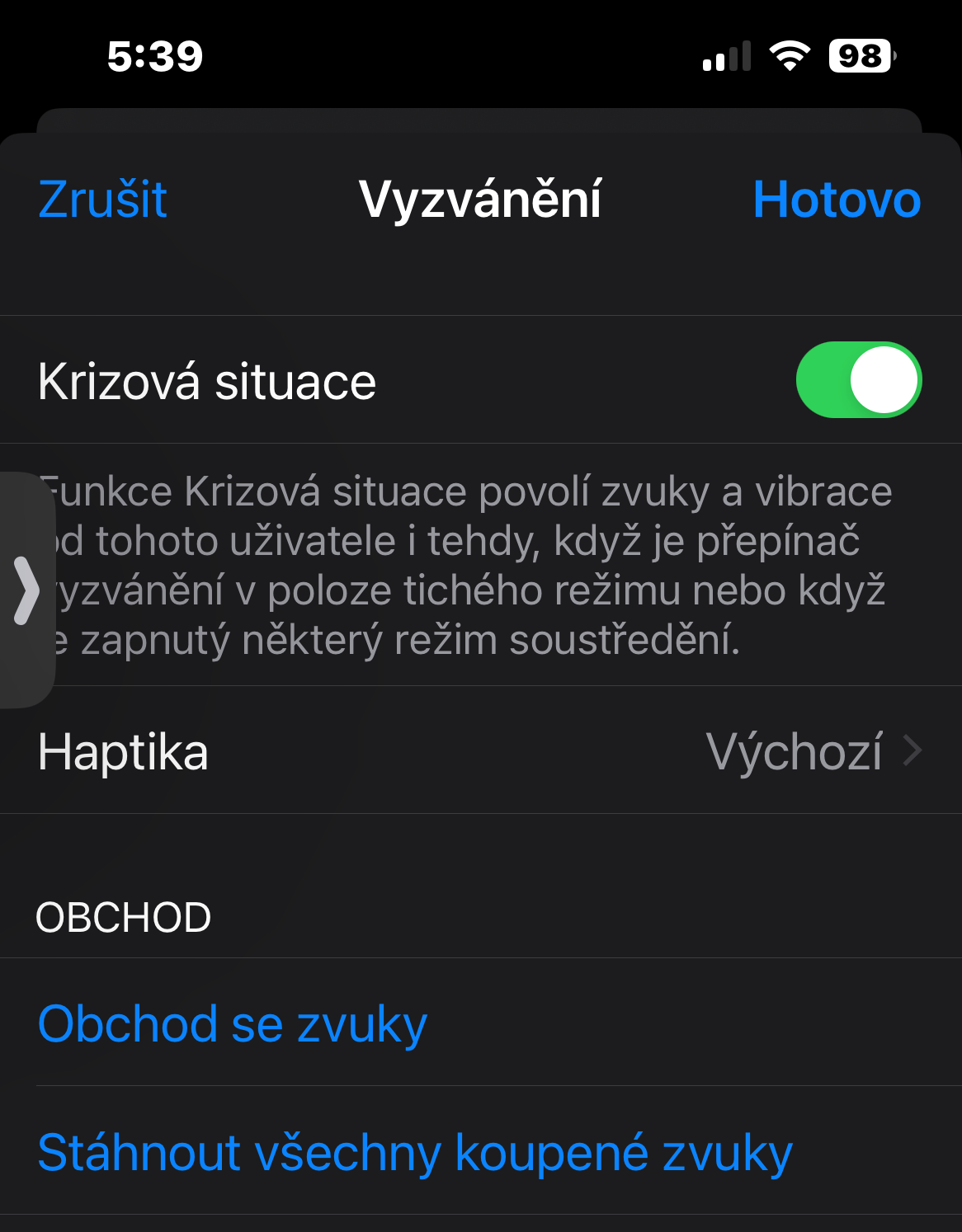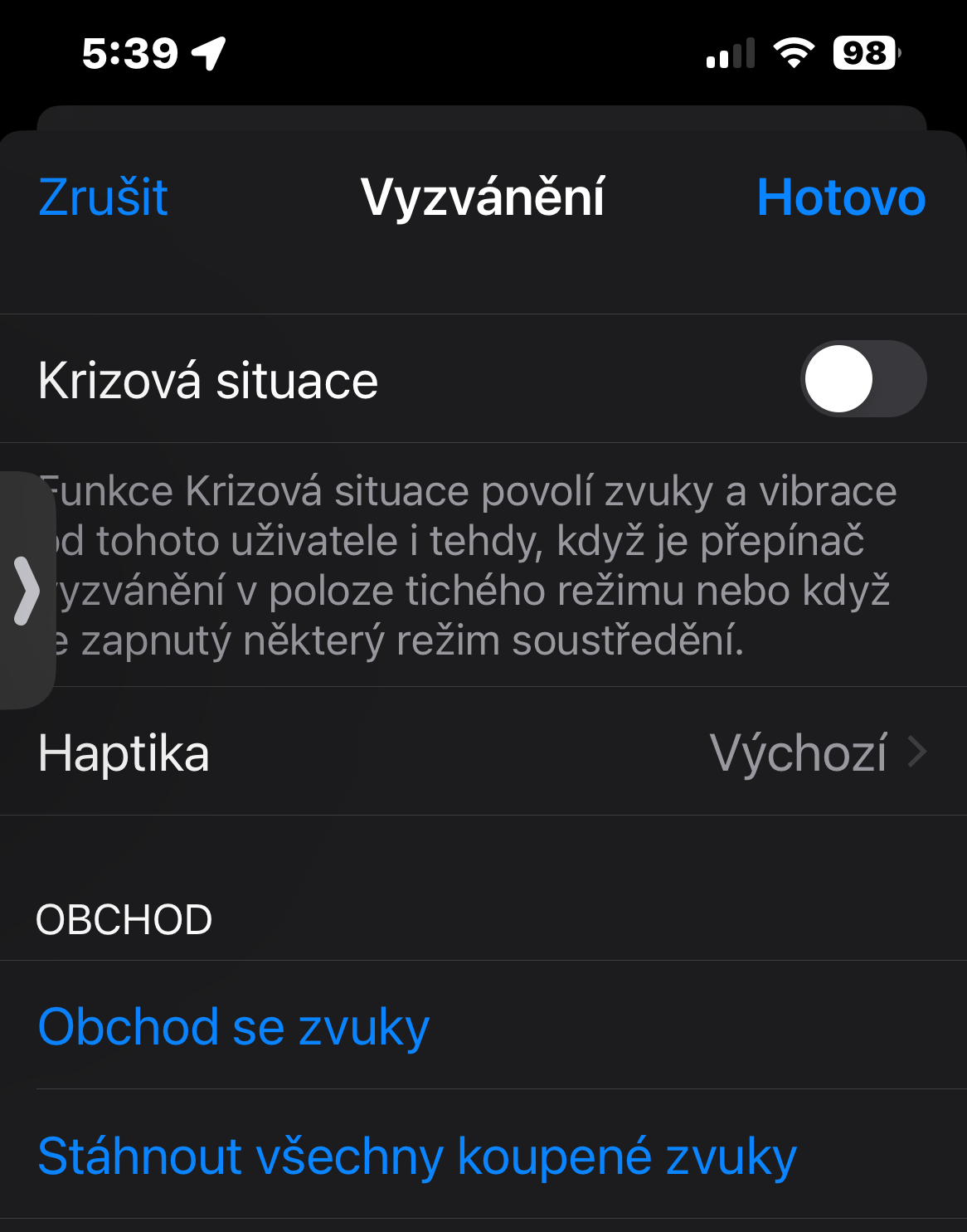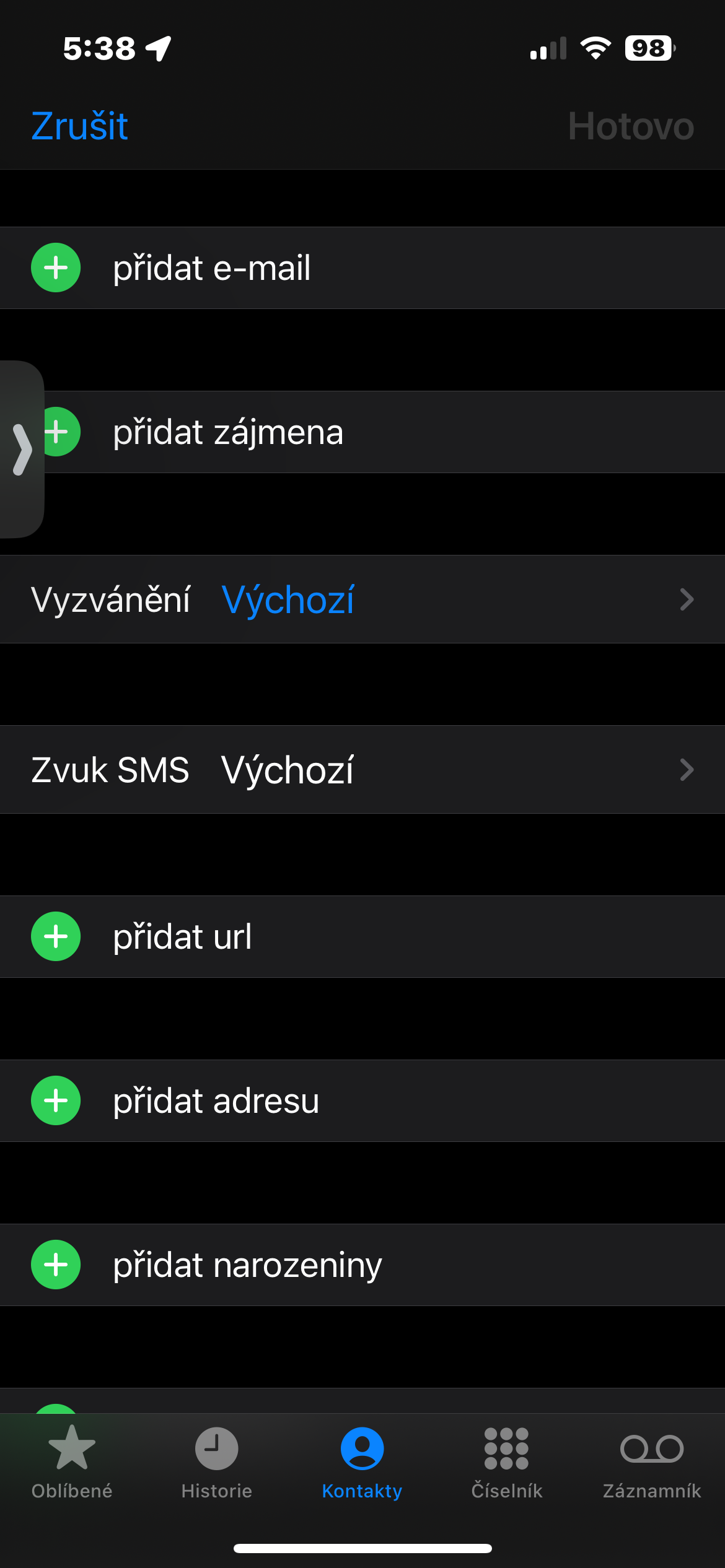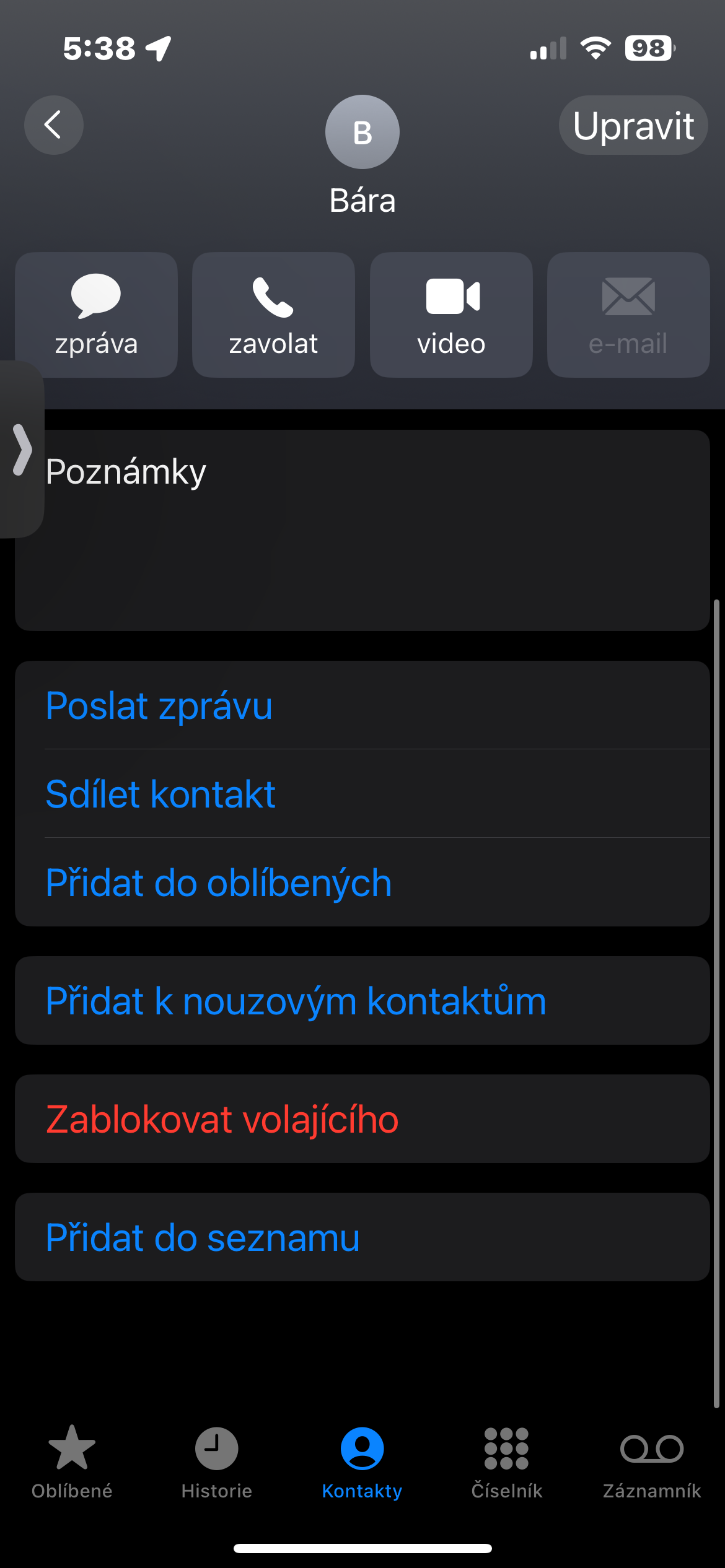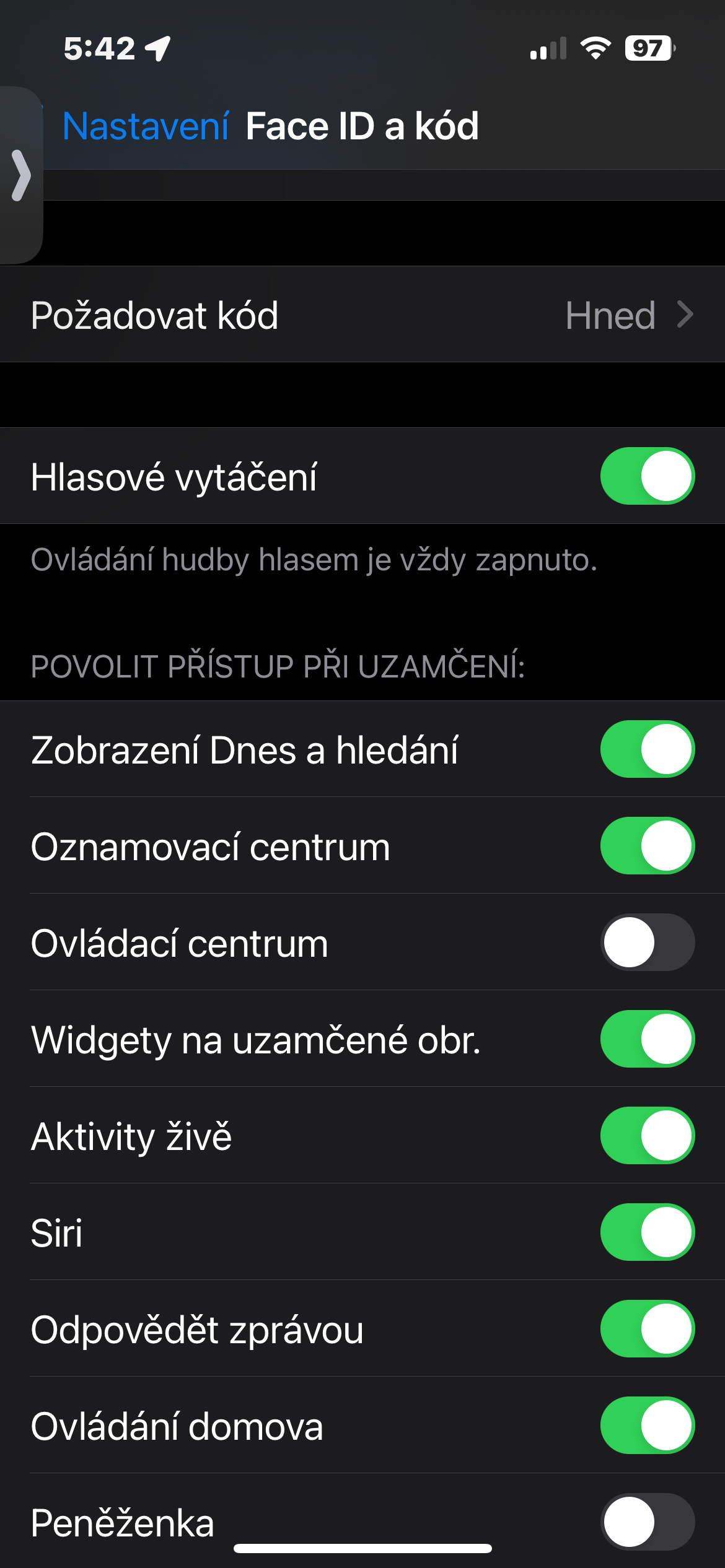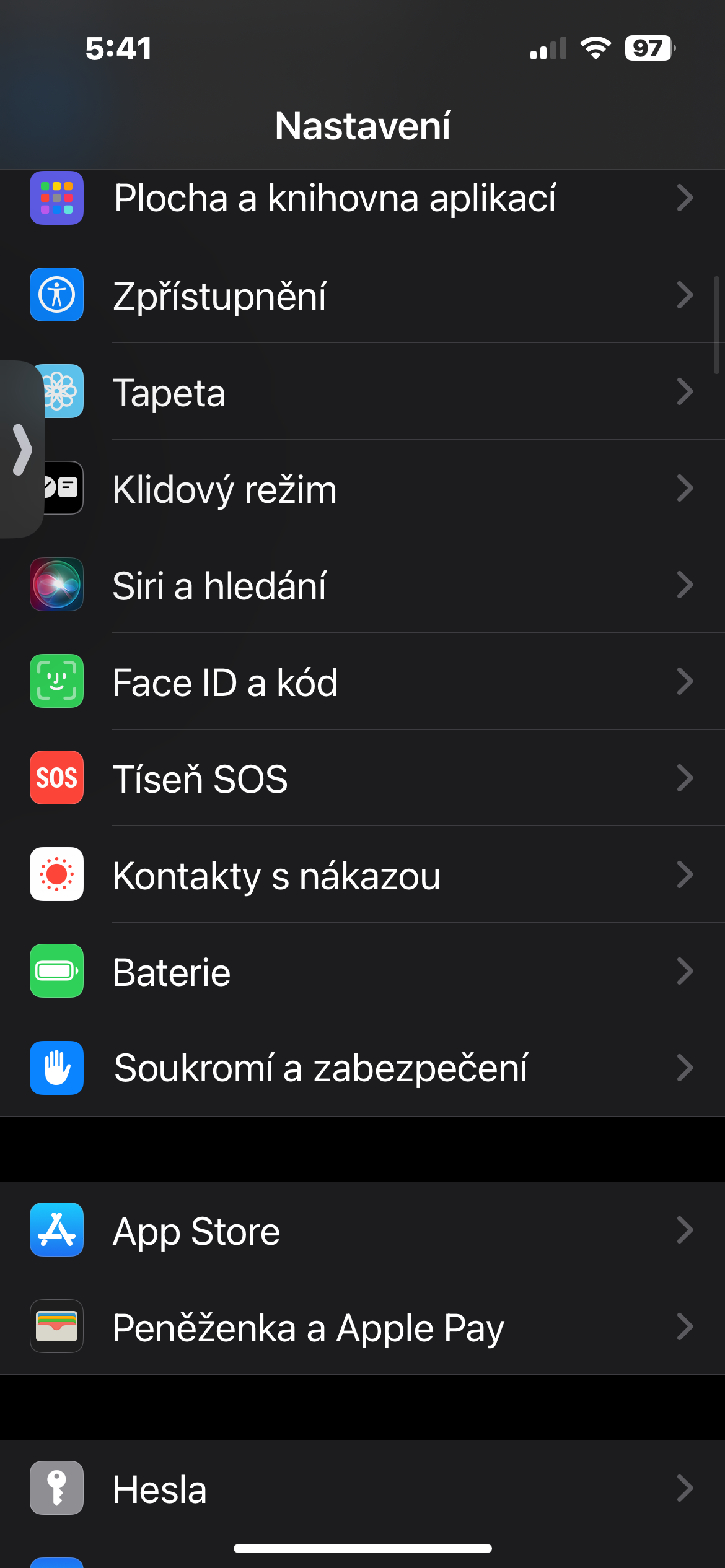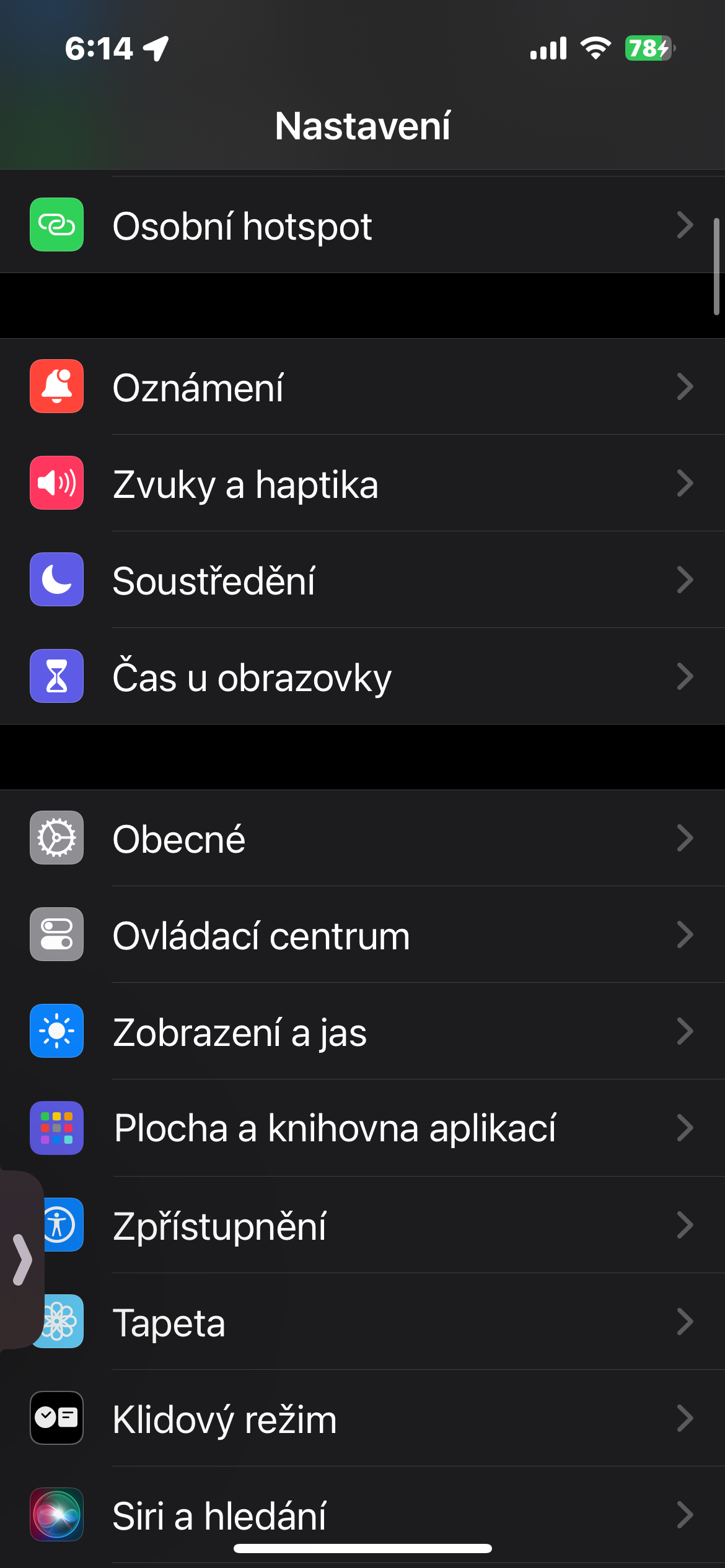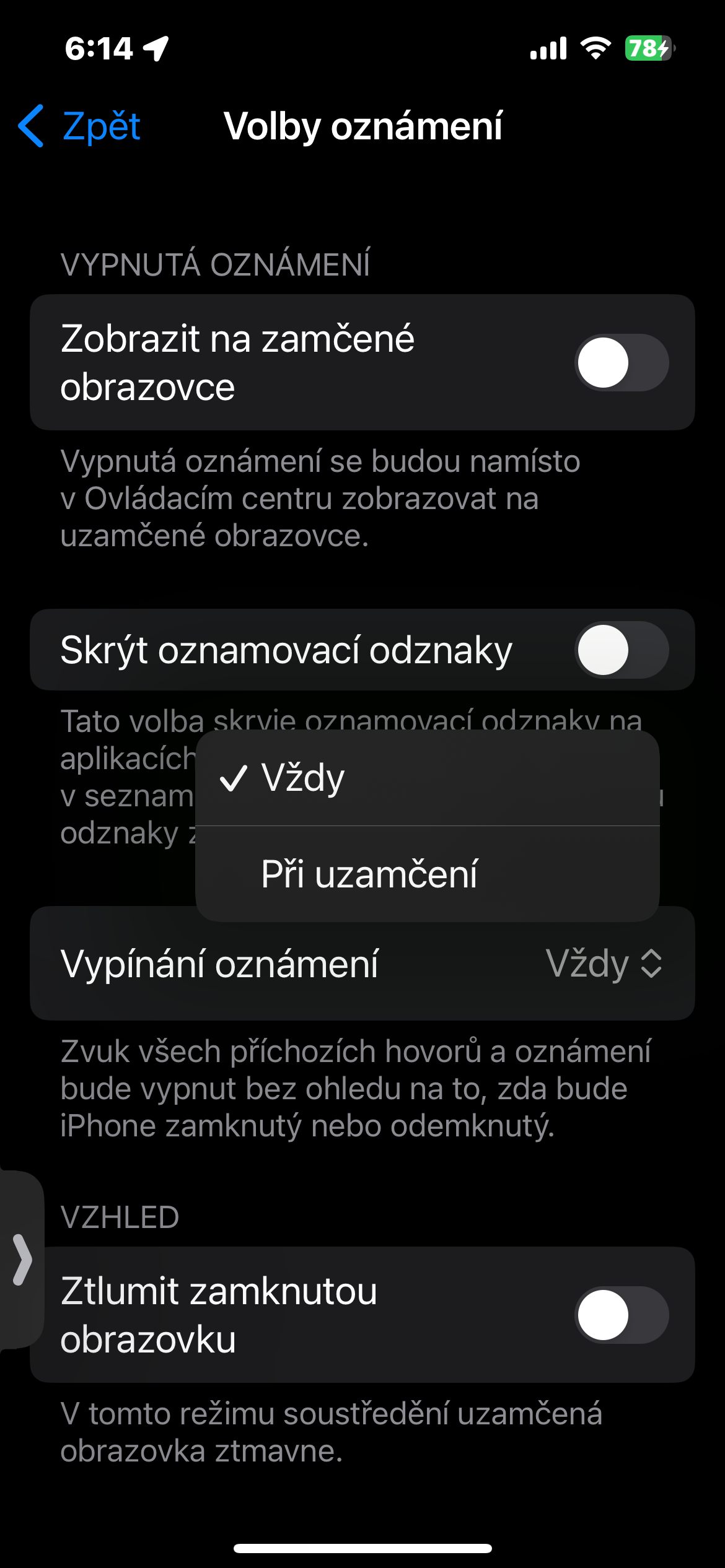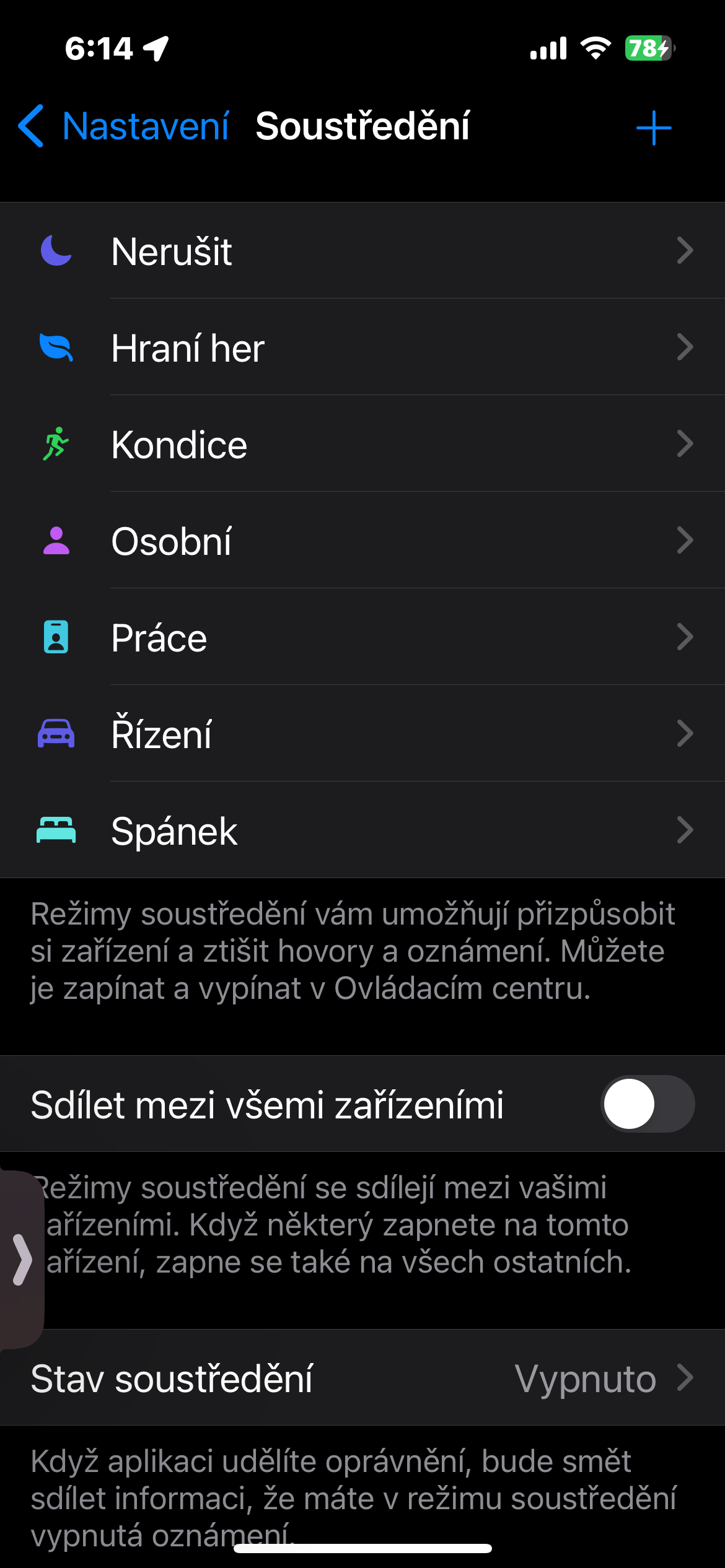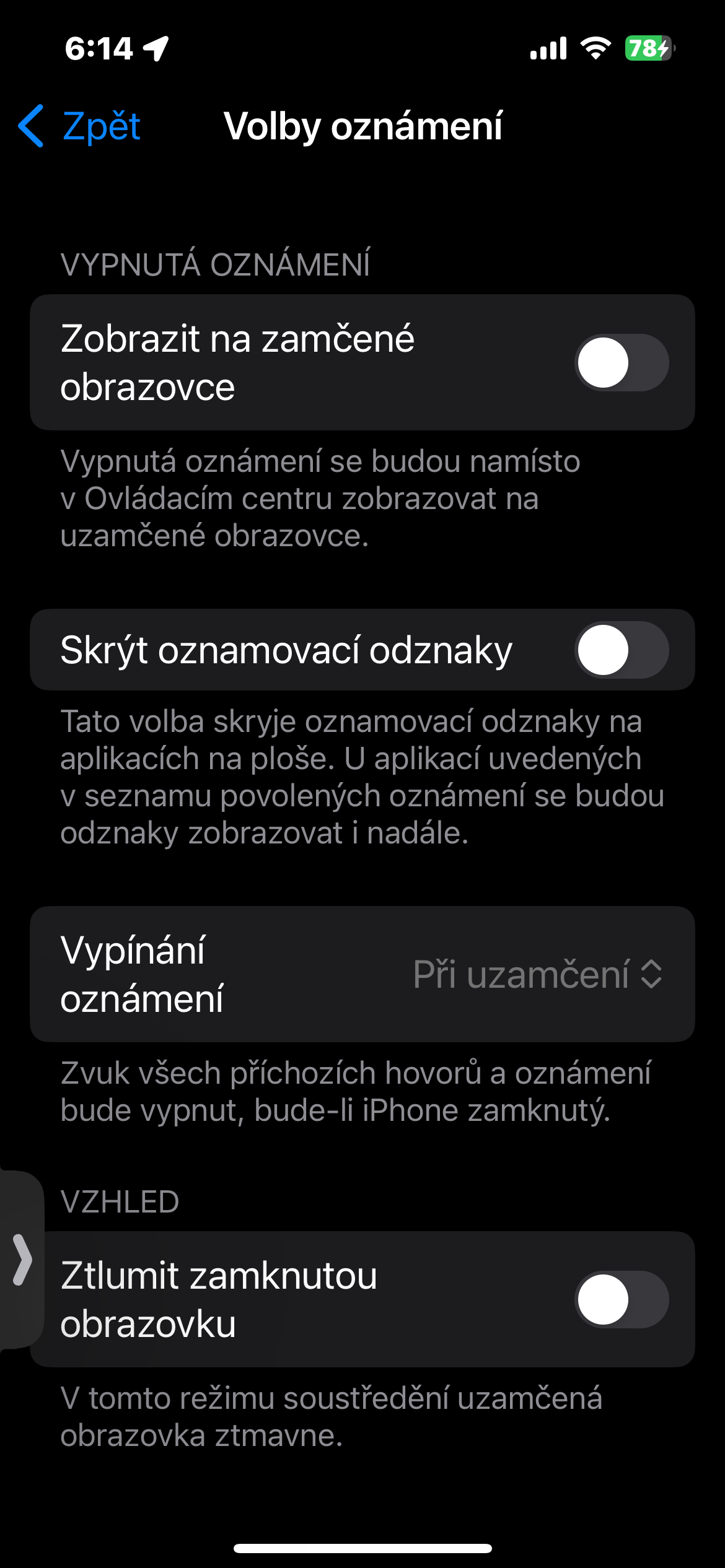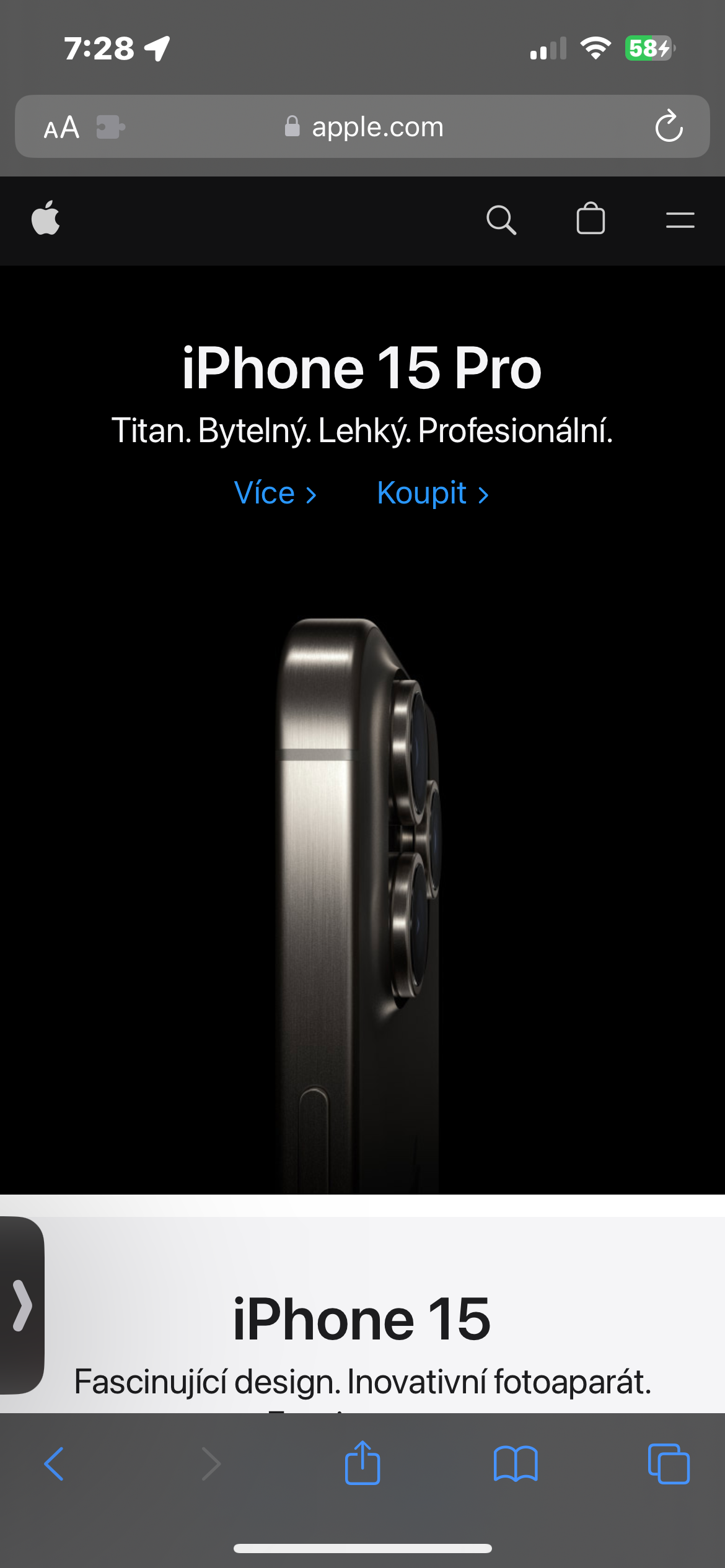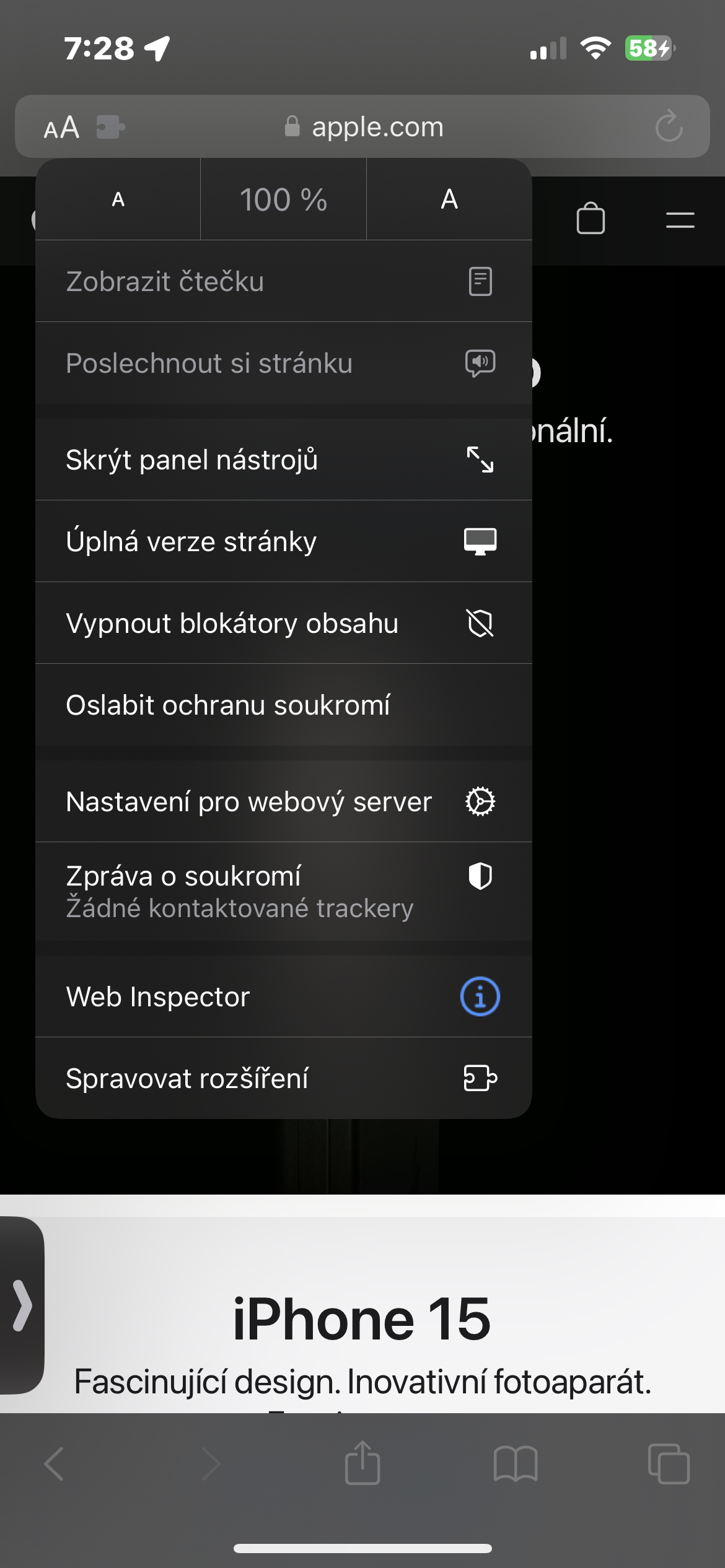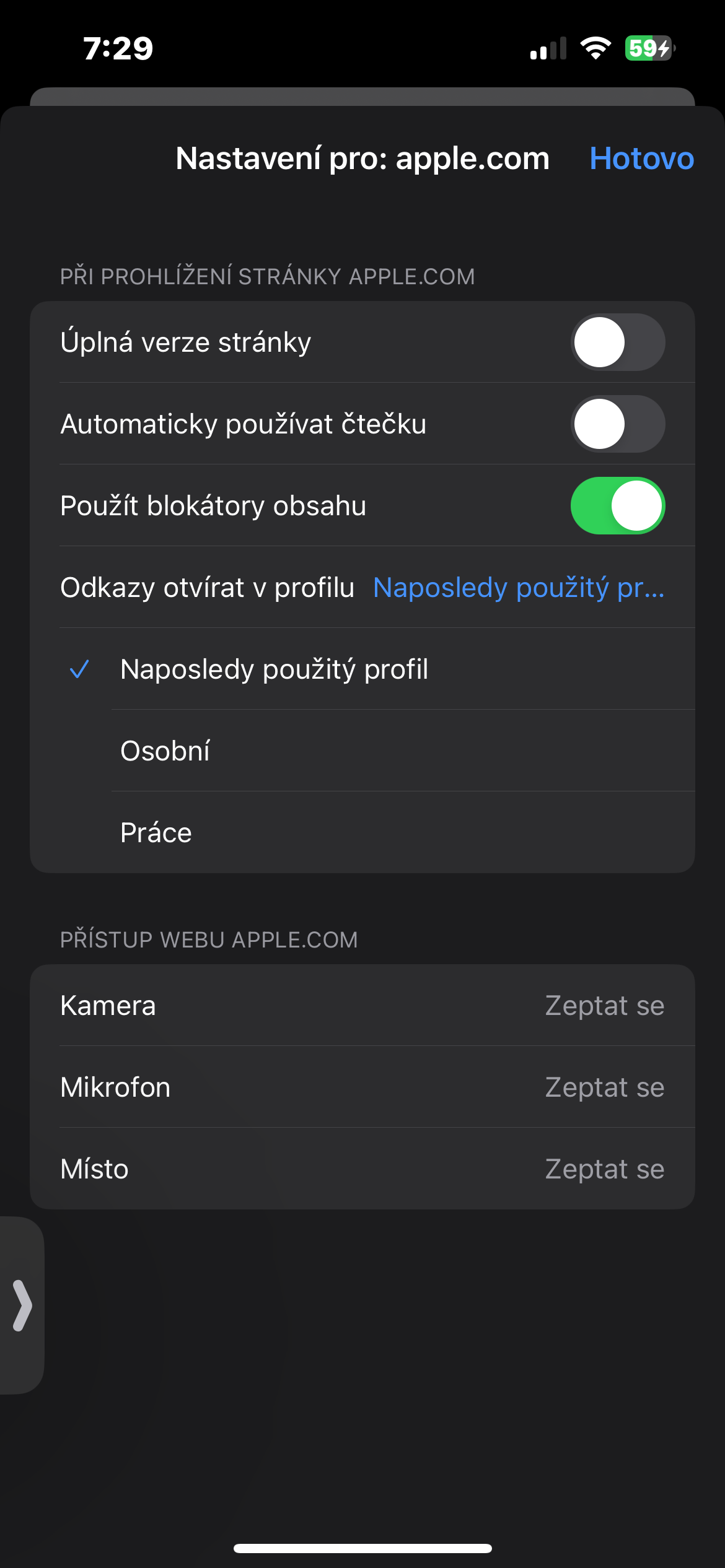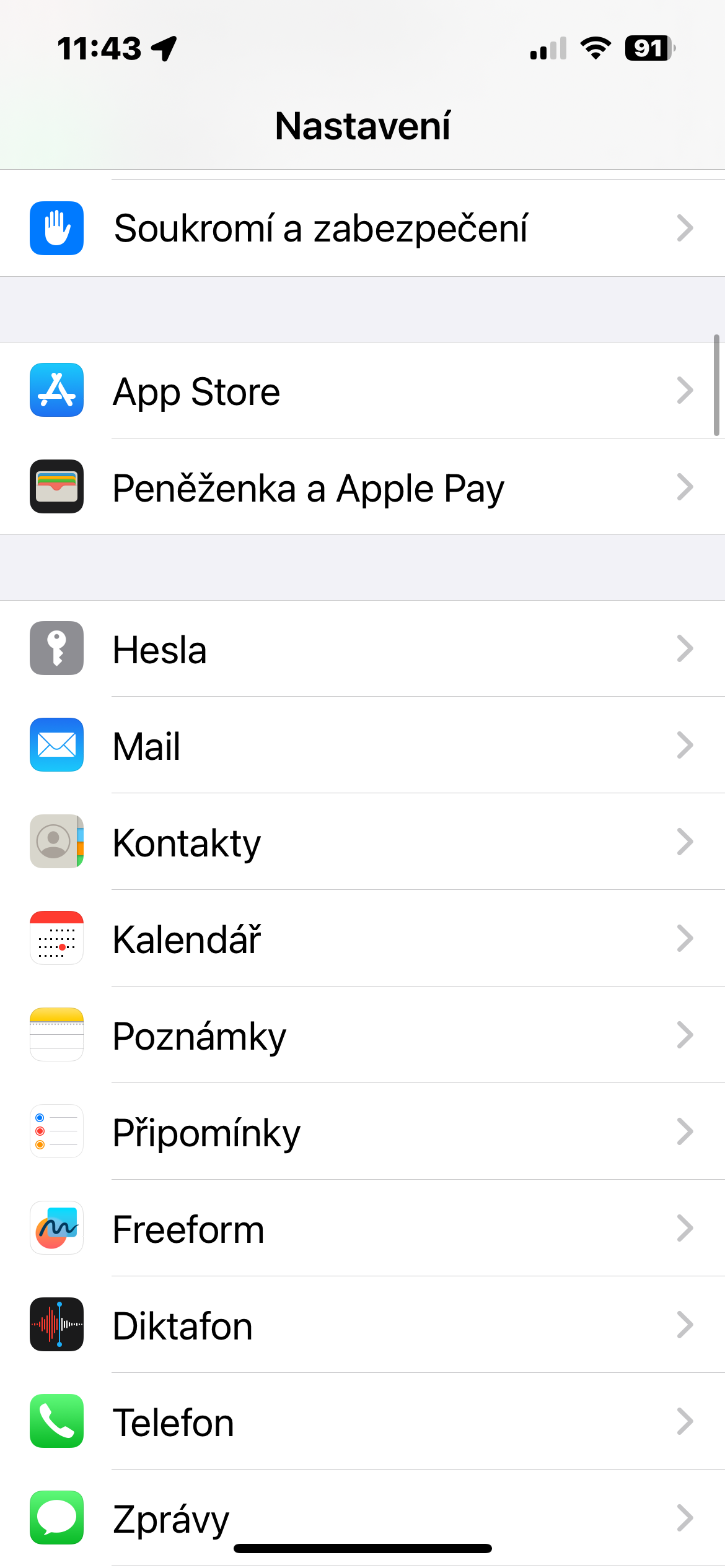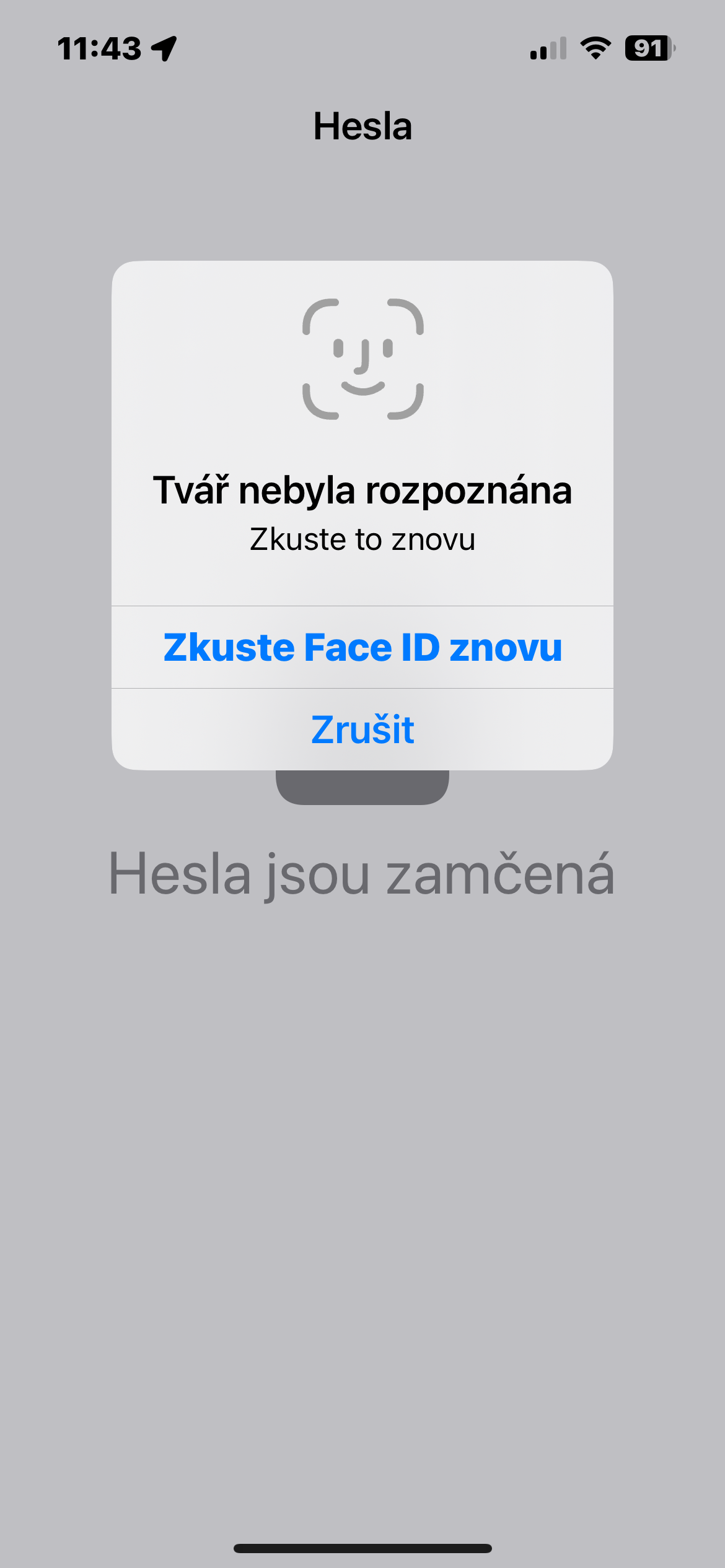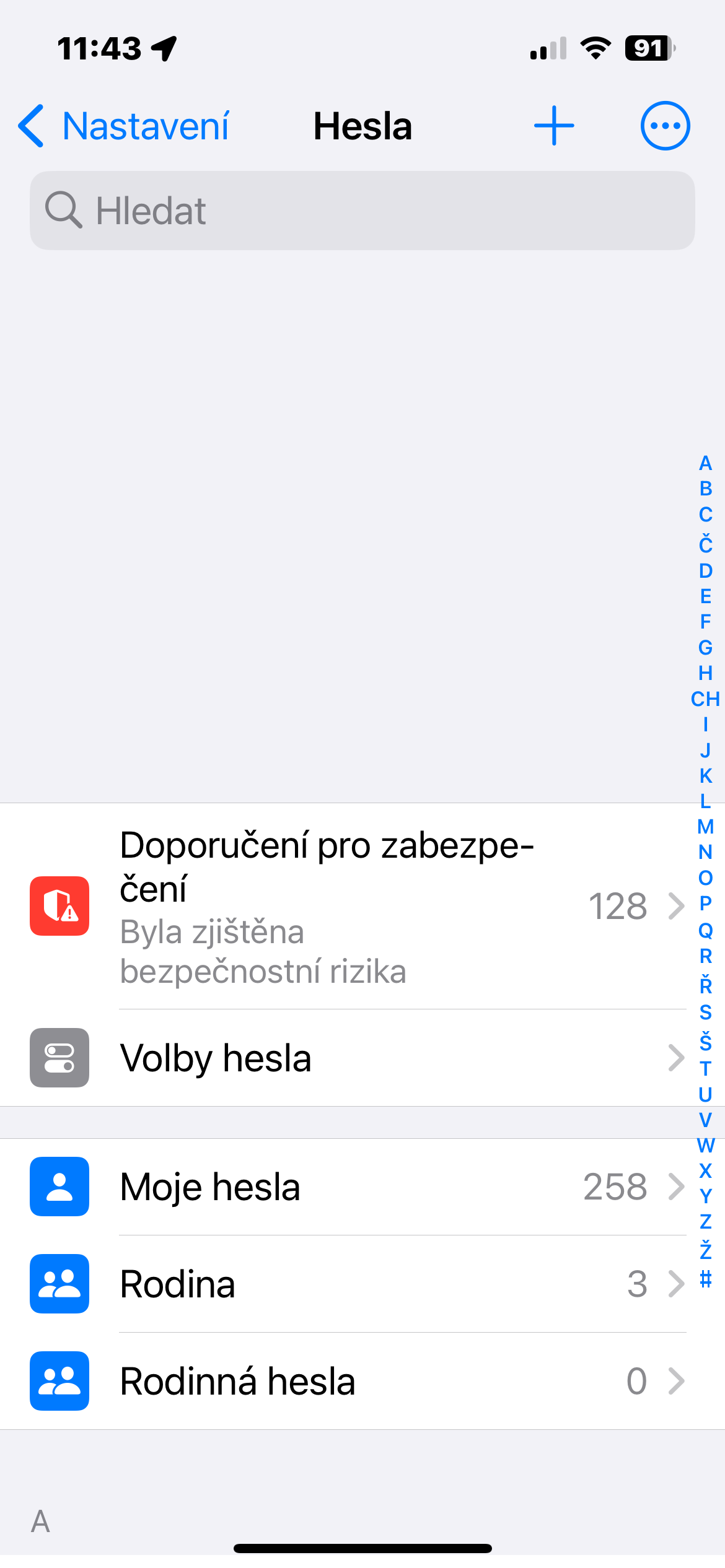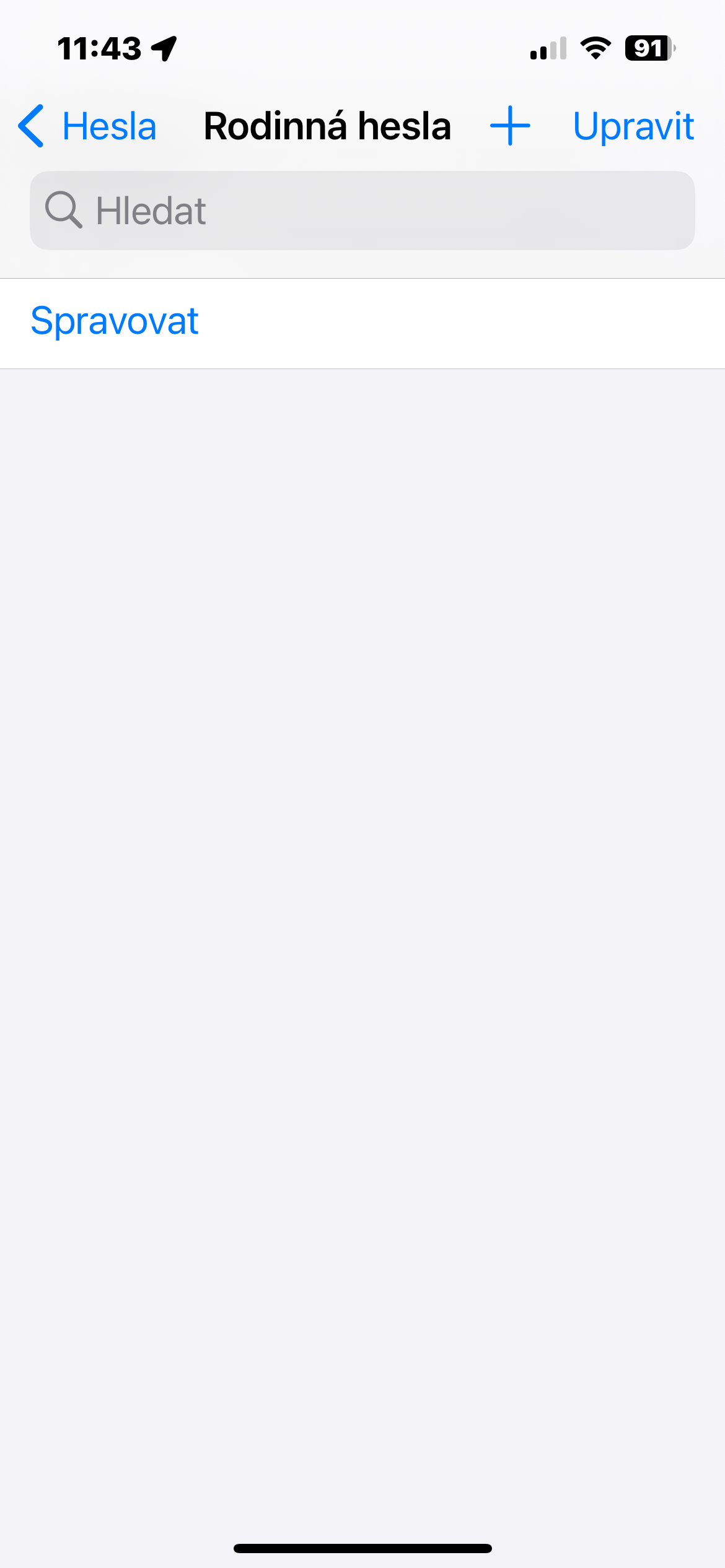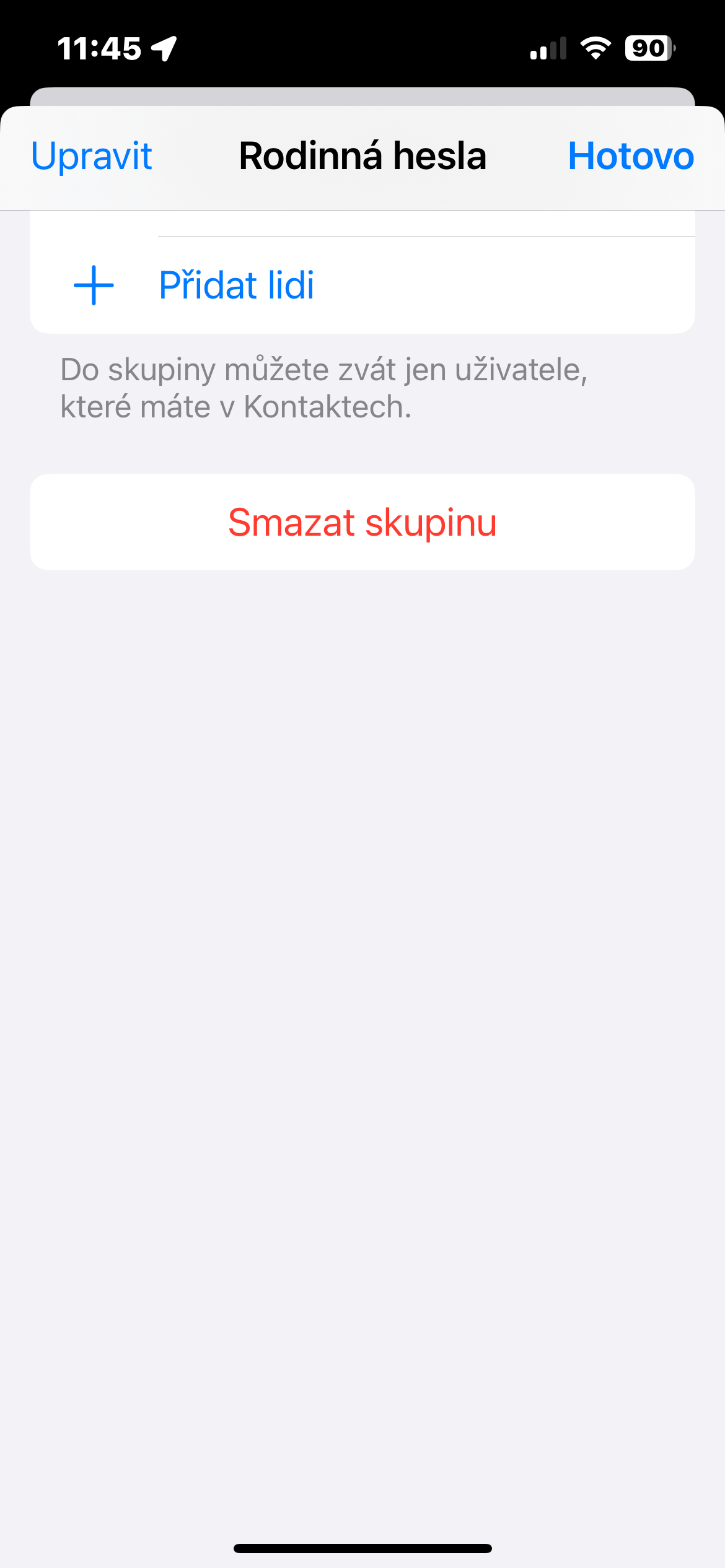تنظیم یک استثنا برای حالت Do Not Disturb
بسیاری از کاربران حالت مزاحم نشوید یا یکی از حالتهای فوکوس را عملاً در تمام روز فعال میکنند، فقط به این دلیل که اکثر اوقات هیچکس با آنها تماس نمیگیرد. اما خوب است که برای نزدیکترین مخاطبین خود استثنا قائل شوید. در آیفون اجرا کنید تلفن -> مخاطبین، مخاطب را انتخاب کنید و در بالا سمت راست ضربه بزنید ویرایش کنید. را کلیک کنید آهنگ زنگ و سپس آیتم را فعال کنید وضعیت بحران.
غیرفعال کردن مرکز کنترل در آیفون قفل شده
وقتی از ترفندهای مفید برای جلوگیری از سرقت آیفون صحبت می کنیم، این مرحله نیز حائز اهمیت است. اگر نمیخواهید شخصی در حالی که آیفون شما قفل است وارد Control Center شود زیرا میتواند دادههای سلولی و Wi-Fi را خاموش کند و تنظیمات دیگر را به هم بزند، یک ترفند عالی برای آیفون وجود دارد که به شما امکان میدهد این کار را انجام دهید. فقط برو به تنظیمات -> شناسه چهره و رمز عبور و نوار لغزنده را خاموش کنید مرکز کنترل در بخش وقتی قفل است اجازه دسترسی بدهید.
خاموش کردن اعلان ها در آیفون قفل شده
از جمله موارد دیگر، سیستم عامل iOS 17 این گزینه را ارائه می دهد که اعلان ها را تنها در زمانی که گوشی قفل است، بی صدا می کند. بقیه زمانها، طبق معمول اعلانها را دریافت خواهید کرد. هنگامی که آیفون خود را قفل کردید، اگر نمی خواهید لازم نیست در مورد چیزی بدانید. بنابراین اگر از حالت های فوکوس نیز استفاده می کنید، باید این نکته مفید را برای iOS 17 امتحان کنید. در آیفون خود، اجرا کنید تنظیمات -> فوکوس. حالت مورد نظر را انتخاب کنید، روی آن ضربه بزنید انتخابات و در منوی کشویی مورد خاموش کردن اعلان ها یک نوع را انتخاب کنید همیشه.
باز کردن لینک در پروفایل های مختلف در سافاری
عملکرد بهبود یافته برای باز کردن پیوندها در پروفایل های مختلف در Safari سطح بیشتری از شخصی سازی و سازماندهی را برای مرور اینترنت برای کاربران iOS 17 و iPadOS 17 به ارمغان می آورد. به سادگی بر روی دکمه تنظیمات صفحه کلیک کنید (که به عنوان علامت گذاری شده است "آه") و در ادامه گزینه تنظیمات برای وب سرور، برای نمایش یک پنل جدید با گزینه باز کردن پیوندها در یک نمایه خاص. سپس پروفایل مورد نظر را انتخاب کنید. این ویژگی به کاربران امکان می دهد تعریف کنند که در چه محیطی می خواهند پیوندها را باز کنند، که می تواند مفید باشد، به عنوان مثال، هنگام جداسازی کار و فعالیت های شخصی یا تمایز بین حوزه های مختلف مورد علاقه.
به اشتراک گذاری رمز عبور با سایر کاربران
در iOS 17 و نسخه های جدیدتر، می توانید به راحتی رمزهای عبور انتخاب شده را با دوستان و خانواده به اشتراک بگذارید، مدیریت رمز عبور را ساده کرده و امنیت حساب های آنلاین خود را افزایش دهید. این فرآیند از طریق آسان و در دسترس است تنظیمات -> رمزهای عبور در آیفون شما فقط روی گزینه ضربه بزنید رمزهای عبور خانوادگی و هر کاربر دیگری را که می خواهید رمز عبور را با آنها به اشتراک بگذارید انتخاب کنید - آنها لزوماً نباید اعضای خانواده باشند. سپس میتوانید رمزهای عبور خاصی را که میخواهید به اشتراک بگذارید، انتخاب کنید و به عزیزانتان دسترسی راحت و ایمن به حسابهای مورد نیاز خود بدهید. این ویژگی به کاربران انعطافپذیری و کنترل بیشتری بر مدیریت هویت دیجیتالی آنها میدهد و همکاری آسانتر و ایمنتری را در خانواده و دوستان ممکن میسازد.